最新动态
如何在实际项目中使用V-RAY NEXT降噪功能
降噪(Denoising)是个相对复杂的问题。很难找到一个单一解决方案适用于所有情况。V-Ray Next 新的 NVIDIA AI Denoiser为设计师提供了接近实时的降噪解决方案,是照明和场景组合的绝佳选项,但这个功能目前还有一些限制,使其无法成为最终渲染的最佳解决方案。
在视觉特效的世界里,设计师输出大量的渲染元素,以便在合成中进行调整。 通常将渲染的许多方面拆分成不同部分,如高光反射,反射,反射过滤,漫反射过滤,光照和全局照明。接下来的挑战就是使用单独的元素重构成完整(beauty)图像。可能出现的一个问题是,每个渲染元素必须提供对原始完整图像的正确贡献,否则将会出现伪影(artifacts),尤其是在图像边缘附近。
想象一下,你想使用已降噪的图像作为完整图像时。这意味着所有的渲染元素也需要降噪。如果每个渲染元素都是自己个别降噪,那么你重新合成到完整图像时,可能会产生很多伪影。
下面解释在实际项目中,V-Ray Next 新渲染元素降噪器如何维持每个渲染元素完整降噪图像的同时解决此问题。
时序上的降噪
当设计师对图像进行降噪时,该算法会尝试检测噪点,并通过过滤与模糊化来平滑化该图像具有噪点的部分,同时保留边缘完整性。如果您正在渲染一段动画,这意味着每个图像将被分别降噪。由于每幅图像不同,每幅图像的降噪也会不同。 这些差异可能会导致飘动的图案(swimming patterns),因为您逐帧进行降噪。
原始带噪点的动画

具有伪影的降噪过后的动画

为了解决这个问题,Chaos Group给出了使用V-Ray Next独立版的降噪器来解决这一问题。
降噪所有的渲染元素
在 V-Ray 中,设计师会注意到几乎每个渲染元素都有一个名为 denoise 的选项。这意味着如果设计师选择了 VRayDenoiser 渲染元素,那么选择了 denoiser 选项的每个其他渲染元素也将被降噪。有趣的是,V-Ray 不会单独去除每个渲染元素。V-Ray 在降噪时考虑所有的渲染元素,每个渲染元素仅代表其降噪图像的一部分。设计师仍然可以在每个渲染元素中看到一定程度的噪点,但是当设计师将图像重新组合成完整图像时,图像的完整性会得到保留。而且不会得到诸如边缘问题之类的错误。
下面是,Chaos Group展示的一个复杂场景,其中包含大量的渲染元素,包括所有标准信道以及几个灯光选择通道。

原始的完整图像

重新合成后的图像
渲染元素




在给图像降噪过程中有几件事要考虑
考虑到反射和折射
需要考虑的一件事是 V-Ray 使用助手元素(helper elements)来识别要保留的细节区域,包括漫反射滤镜和世界法线等元素。默认情况下,这些元素会忽略可能通过反射和折射才看得到的细节。所以细节可能会在这些区域丢失。

原始带噪点的图像

法线渲染元素

降噪后的渲染元素
幸运的是,V-Ray Next可以通过调整物体着色器的设置并确保在影响通道(Affect channels)区中,选择所有通道(All Channels)来重新获得这些细节。 这样一来,助手元素将会看到物体在反射和折射中出现的区域。但是,当设计师这样做时,会增加渲染时间,请应谨慎使用此选项。试着只影响折射,只有在需要时才使用。

原始带噪点的图像

法线渲染元素并勾选影响所有通道

降噪后的渲染元素并勾选影响所有通道
渐进式渲染与分块渲染
正如前面所述,与 NVIDIA AI 降噪器相比,V-Ray 降噪器更适合用于生产级的最终渲染。 因此,设计师可能需要考虑使用分块渲染(bucket rendering)进行最终渲染。其中一个原因是,在渐进式渲染(progressive)模式下,每次扫描都要计算降噪器。虽然 V-Ray 降噪器速度相当快,但计算时间可能需要一秒或更短的时间,而当图像需要进行数千次计算时,这些增加的秒数会快速累积。使用分块渲染时,降噪器只会在图像中进行一次降噪,这可显著加快最终帧的渲染速度。
解决时序上的问题
为了解决动画中的降噪问题,降噪时,降噪器需要考虑相邻帧。由于 V-Ray 在渲染之前可能不知道相邻帧,因此Chaos Group提供了一个独立版的工具来对序列图像进行降噪。
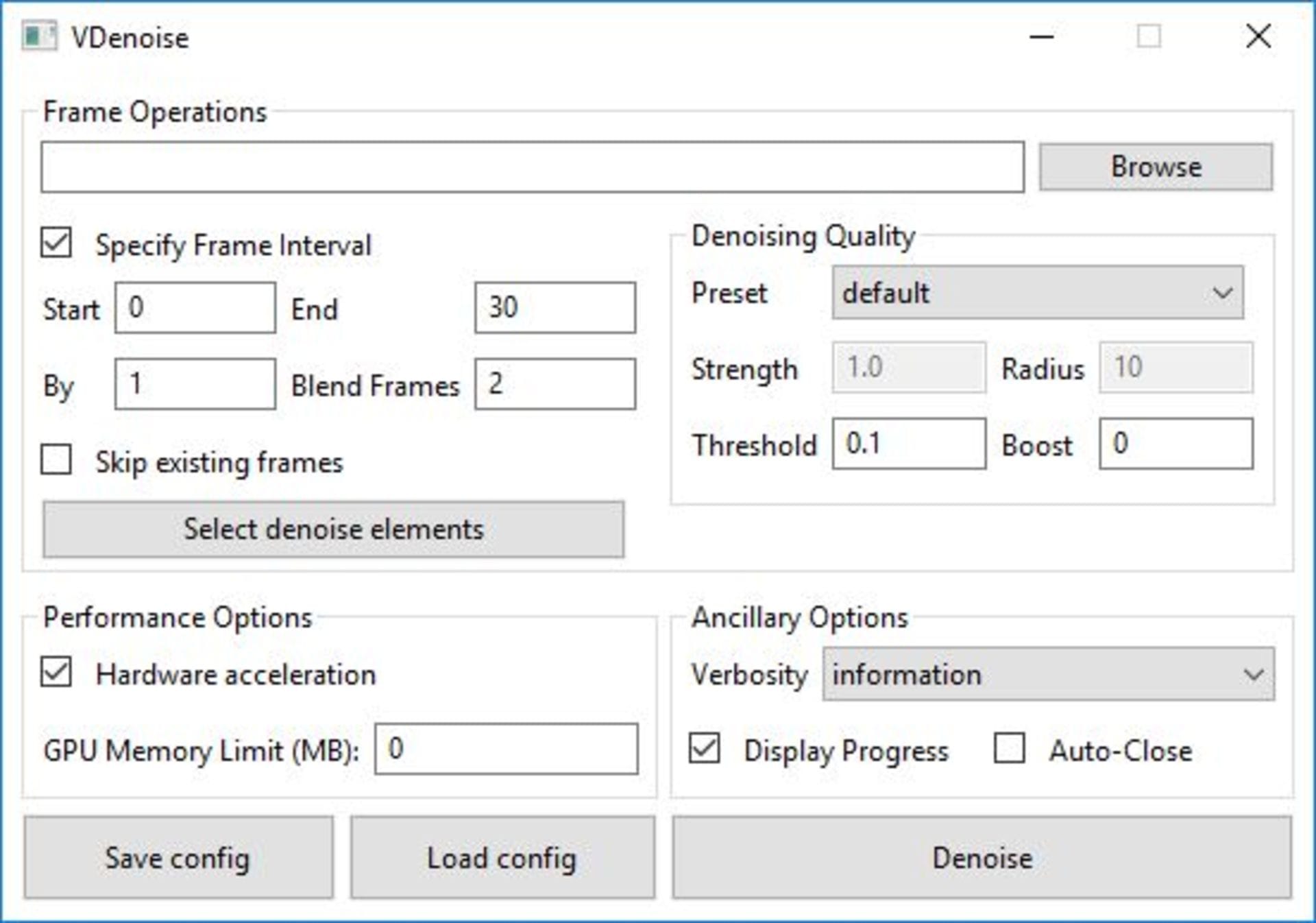
Denoiser 降噪工具
此工具允许设计师选择帧范围,在指定降噪时,需要考虑设定多少的相邻帧数量,以产生平滑的降噪动画,从而避免产生伪影。此外,由于这是后期处理,因此设计师可以针对不同场景使用不同的设置。设计师还可以选择要将哪些渲染元素降噪。
原始带噪点的动画

独立地对每帧进行降噪

时序性降噪,混合相邻帧的结果

NVIDIA®(英伟达™)AI 降噪器是简约工具,适合用在风格研究(lookdev),照明和构图的绝佳工具。V-Ray 降噪器更适合于生产渲染与正式的合成。因此,设计师可以继续使用包含所有渲染元素的制作工作流程,并确保通道将以其适当的贡献进行重组。此外,对于动画序列,设计师可以在渲染序列上使用独立的降噪器应用渲染序列,适当地考虑前帧与后帧,并实现时序上平衡的理想降噪序列。
更多动态
V-Ray Next for 3ds max是 V-Ray渲染器中速度最快的版本
